用户使用win7 64位系统进行日常工作和学习时,可能会遇到一些问题,其中之一就是无法新建文件夹的情况。当我们需要整理文件或者分类保存资料时,无法新建文件夹会给我们带来不便
用户使用win7 64位系统进行日常工作和学习时,可能会遇到一些问题,其中之一就是无法新建文件夹的情况。当我们需要整理文件或者分类保存资料时,无法新建文件夹会给我们带来不便。win7无法新建文件夹怎么办呢?不用担心,针对这个问题,我们可以采取一些解决方法来解决。在本文中,我们将为大家介绍win7电脑桌面建不了文件夹怎么办的教程。
win7无法新建文件夹怎么解决:
1、首先,按下Win+R键打开运行,输入gpedit.msc并回车。
2、打开组策略编辑器,在左边本地计算机策略一栏请依次定到用户配置-》管理模板-》Windows 组件-》Windows 资源管理器。
3、单击Windows 资源管理器,然后从右边细节窗口中找到‘阻止用户将文件添加到与该用户对应的用户文件夹文件夹的根目录下’,并双击打开。
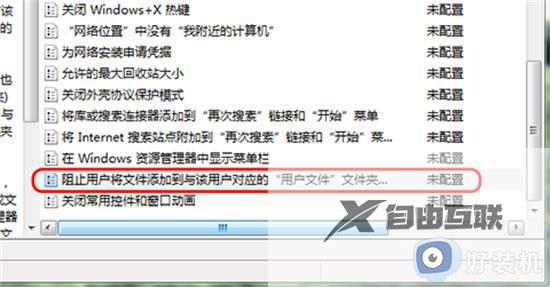
4、如果此处策略配置为已启用,会引起上述的报错。所以,这里我们要把它配置为未启用然后按确定保存更改。

5、接着,退出组策略编辑器,并重启计算机。
以上是解决Win7无法新建文件夹的全部方法,如果您还有疑问,请参考小编提供的步骤进行操作,我们希望这些方法能对您有所帮助。
